En las listas de Clientes, Proveedores, Artículos y Stocks, en la parte central del Área de filtros encontramos el Filtro de registros inactivos, una casilla de verificación que permite ocultar aquellos registros que están inactivos, para que no se muestren en la lista. Esto permite ocultar en las listas aquellos registros antiguos con los que normalmente ya no se trabaja en la empresa, pero que no se pueden borrar debido a que han sido utilizados en algún documento de compra y/o venta, aunque sea de hace muchos años.

Filtro de registros inactivos
En las fichas de Clientes, Proveedores y Artículos se permite indicar el estado del registro, que puede ser activo (por defecto) o inactivo. Por ejemplo, usted puede tener un cliente con el que ya no trabaja, pero no quiere borrarlo de su fichero de clientes: puede aplicarle un estado inactivo y de esta manera conservarlo pero que no aparezca por defecto en las listas y listados aplicando el Filtro de Ocultar registros inactivos.
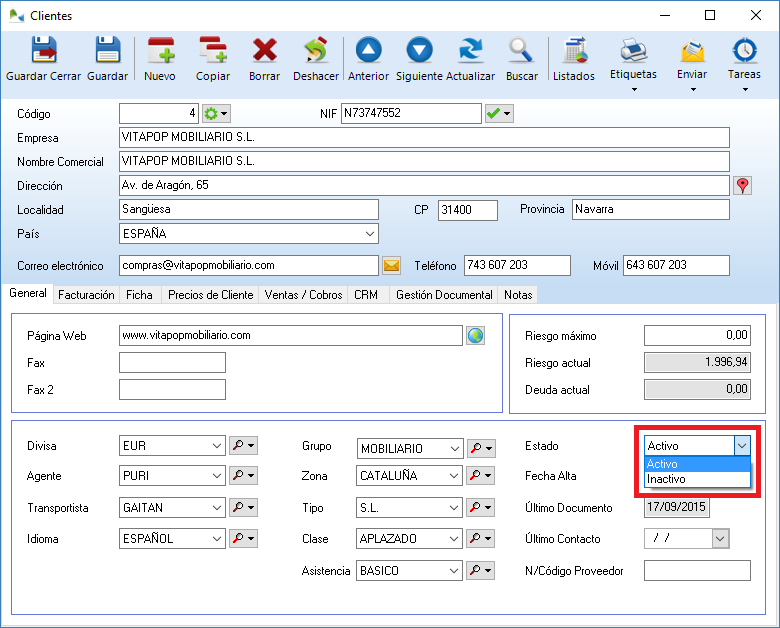
Indique el estado (activo o inactivo) del cliente en su ficha
Para ocultar las fichas inactivas tan solo tiene que marcar la casilla de verificación Ocultar registros inactivos del Filtro en la correspondiente lista de Clientes, Proveedores, Artículos o de Stocks.
|
El valor que tiene por defecto la casilla Ocultar los registros inactivos en las listas y en las pantallas de búsquedas se establece en la opción Mi Empresa, en el grupo Configuración de la barra de opciones.
En dicha opción, si se activa la casilla Ocultar registros inactivos, por defecto no se visualizarán los registros inactivos en las listas ni en las búsquedas. Tampoco se mostrarán en la ventana de selección de artículos (al introducir parte de la referencia en los documentos de compra y venta, para que liste todos los artículos que comienzan por...). Pero sí se permite utilizar los códigos no activos, si se teclean directamente en el campo correspondiente, sin buscarlos.
Por ejemplo, si el artículo "ART1" está inactivo, no se mostrará por defecto en la lista de artículos, ni en las búsquedas, ni en la ventana de selección, pero sí se puede usar dicho artículo tecleando directamente el valor "ART1" en el campo "Referencia".
|
En cualquier momento puede visualizar todos los registros de nuevo, independientemente de que estén activos o no, desactivando la casilla Ocultar inactivos en la correspondiente lista o en la pantalla de búsqueda.